Czy zdarza Ci się ciągle wysyłać e-maile z arkuszami kalkulacyjnymi i plikami PDF Excela tam iz powrotem? Zarządzanie tymi wszystkimi plikami może być prawdziwym bólem. Zamiast żonglować wieloma dokumentami, dlaczego nie osadzić arkusza kalkulacyjnego bezpośrednio w dokumencie PDF? Osadzanie plików programu Excel w dokumentach PDF ułatwia korzystanie z jednego dokumentu, a nie z oddzielnych plików PDF i Excel. Nauczenie się, jak osadzać pliki Excela w formacie PDF, może zaoszczędzić czas i wysiłek. W tym artykule przyjrzymy się trzem skutecznym metodom osadzania programu Excel w dokumentach PDF jako załącznika lub linku, który można kliknąć, za pomocą UPDF, Adobe Acrobat i narzędzia online PDFFiller.
Część 1. Jak osadzić plik Excela w formacie PDF za pomocą UPDF?
UPDF to innowacyjny edytor PDF zapewniający kompletne rozwiązanie do pracy z plikami PDF. Jedną z przydatnych funkcji oferowanych przez UPDF jest możliwość osadzania plików zewnętrznych, takich jak arkusze kalkulacyjne Excel, w dokumencie PDF jako klikalne łącza lub załączniki. Osadzony plik pełni rolę zintegrowanego obiektu w pliku PDF, który można kliknąć, aby uruchomić oryginalny plik źródłowy. Zacznij od pobrania i zainstalowania UPDF na swoim pulpicie.
Windows • macOS • iOS • Android 100% bezpieczne
Sposób 1. Wstaw program Excel w formacie PDF jako załącznik
Jeśli chcesz, aby użytkownicy mogli otwierać osadzony plik programu Excel poza plikiem PDF, najlepszym rozwiązaniem jest dołączenie go. Wykonaj następujące kroki, aby wstawić Excel do pliku PDF jako załącznik: Uruchom UPDF i kliknij "Otwórz plik", aby otworzyć plik PDF w UPDF.

- Kliknij "Komentarz" w "Narzędzia" na pasku narzędzi po lewej stronie.
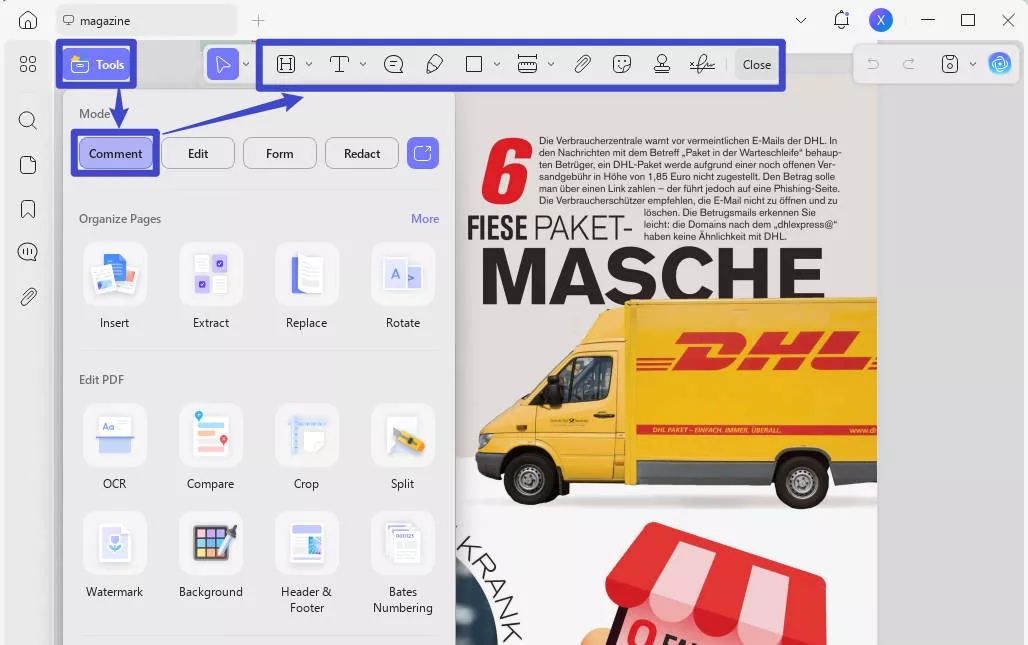
- Kliknij "Załącznik" na górnym pasku narzędzi.
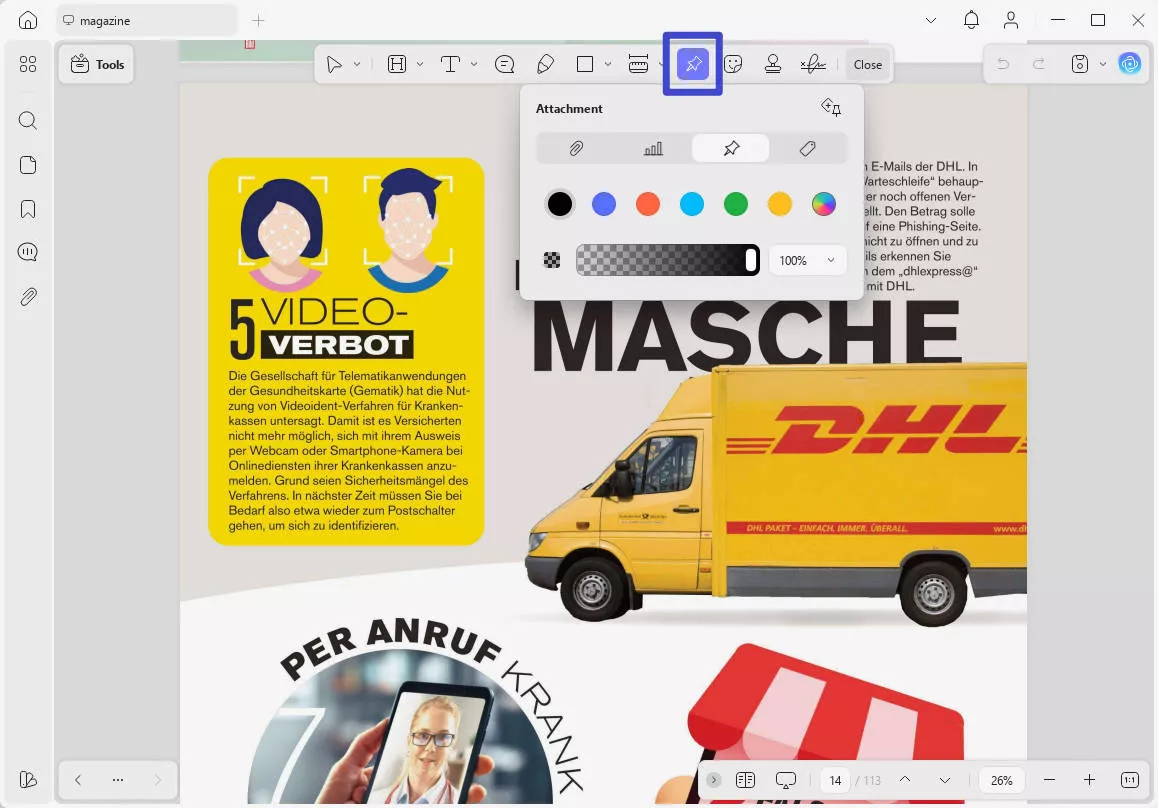
- Przejdź do strony, na której chcesz osadzić plik Excel i kliknij miejsce, w którym chcesz dodać załączony plik.
- Po kliknięciu miejsca, w którym chcesz dodać załączonego Excela, pojawi się wyskakujące okienko, a następnie wybierz plik Excel, który chcesz osadzić i kliknij przycisk Otwórz.
- Plik Excel zostanie wstawiony i wyświetlony jako ikona na stronie PDF.

- Aby dostosować właściwości załącznika, kliknij prawym przyciskiem myszy ikonę załącznika w pliku PDF. Następnie kliknij "Właściwości".
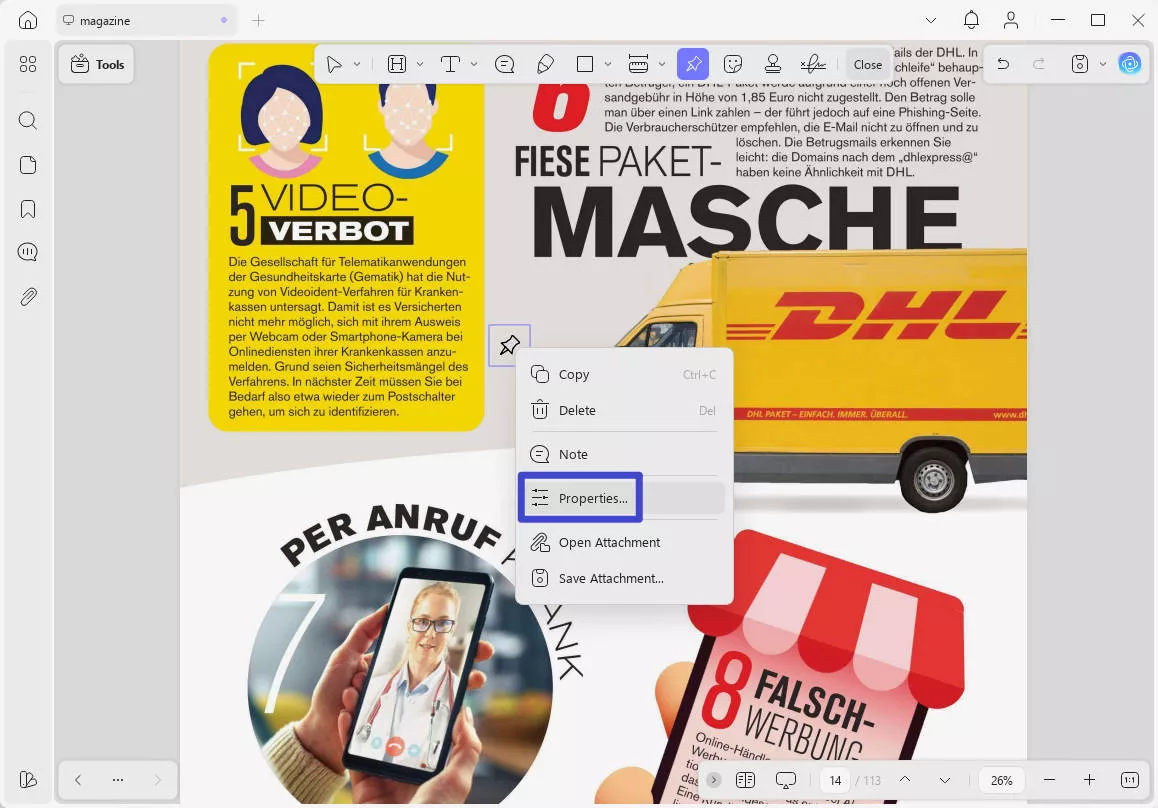
- Możesz zmienić kolor ikony.
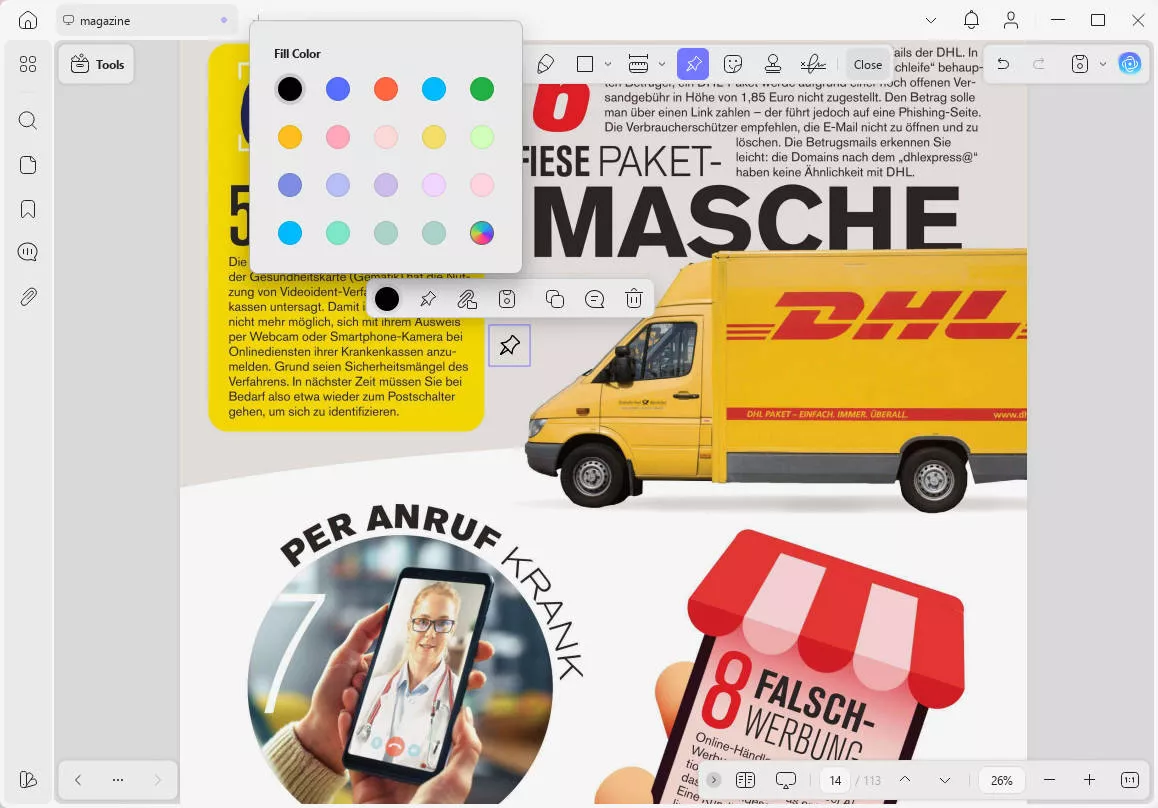
- After customizing the properties, make sure to save the upPo dostosowaniu właściwości pamiętaj o zapisaniu zaktualizowanego pliku. Aby to zrobić, kliknij wąskie okienko obok "Zapisz" na górnym pasku menu, a następnie wybierz "Zapisz" lub "Zapisz jako", a na koniec plik Excel zostanie osadzony w pliku PDF jako załącznik.
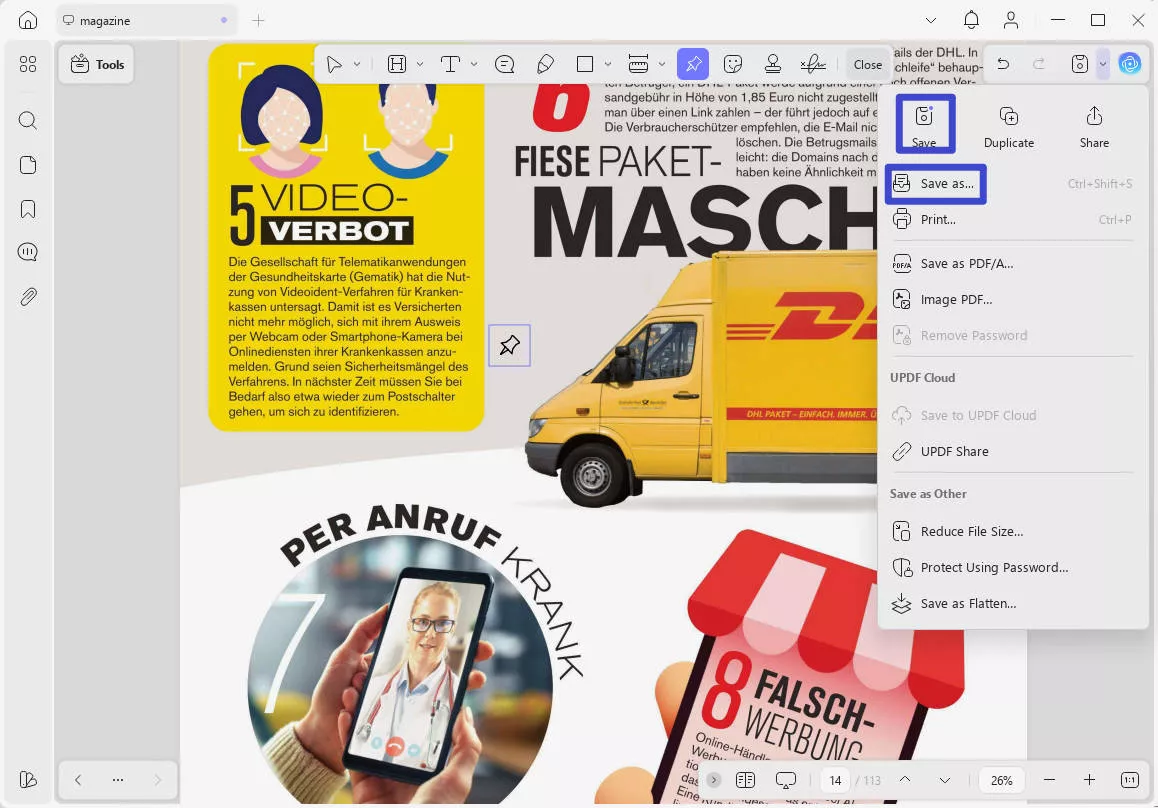
Sposób 2. Osadź plik Excela w formacie PDF jako łącze
Ta metoda powoduje wstawienie do pliku PDF łącza, które można kliknąć, co powoduje otwarcie pliku Excel w przeglądarce internetowej. Czytelnicy mogą przeglądać zawartość programu Excel w przeglądarce bez pobierania pliku.
- Prześlij plik Excel na platformę do przechowywania w chmurze, taką jak Google Cloud, aby to zrobić, znajdź przycisk "+ Nowy" i kliknij go. Z menu rozwijanego wybierz "Przesyłanie pliku".
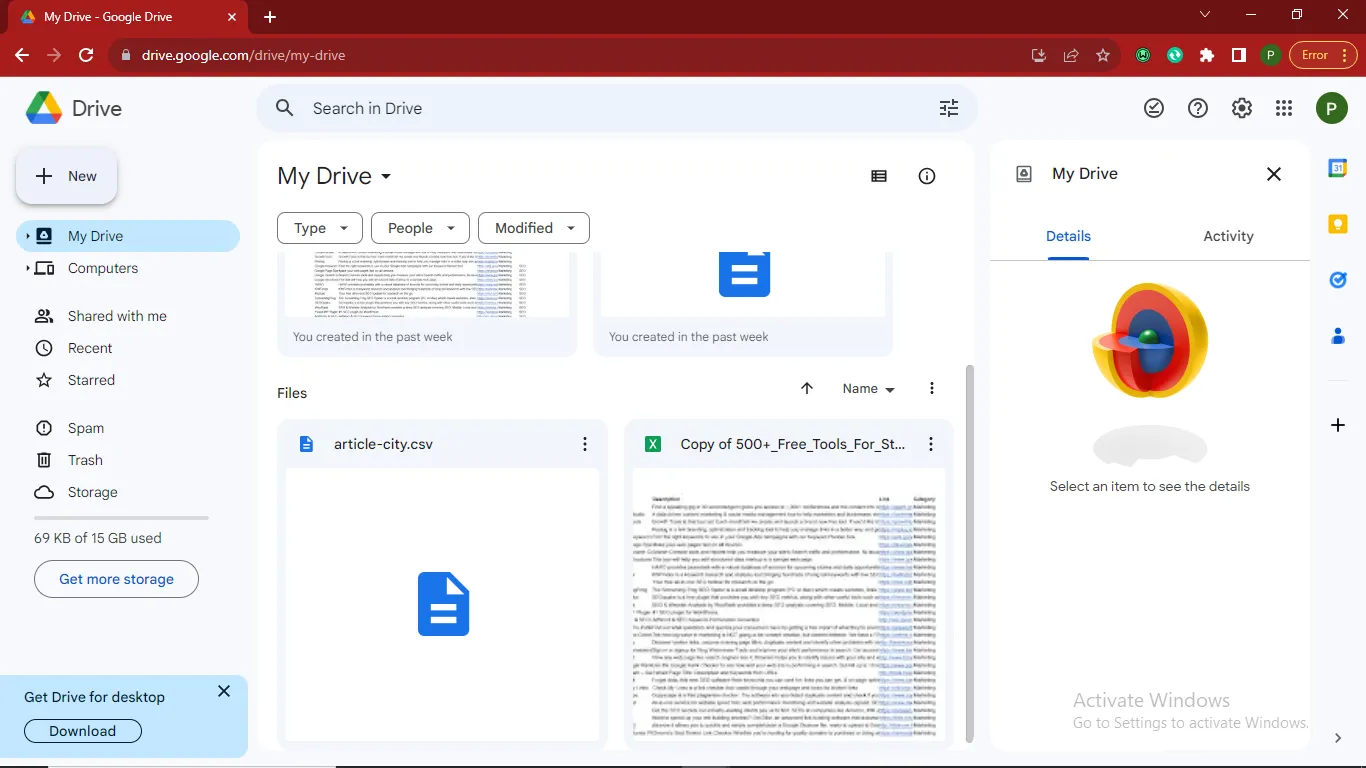
- Wybierz plik Excel, który chcesz umieścić w pliku PDF na swoim urządzeniu, i kliknij przycisk Otwórz, aby przesłać go na Dysk Google. Teraz możesz skopiować link do programu Excel.
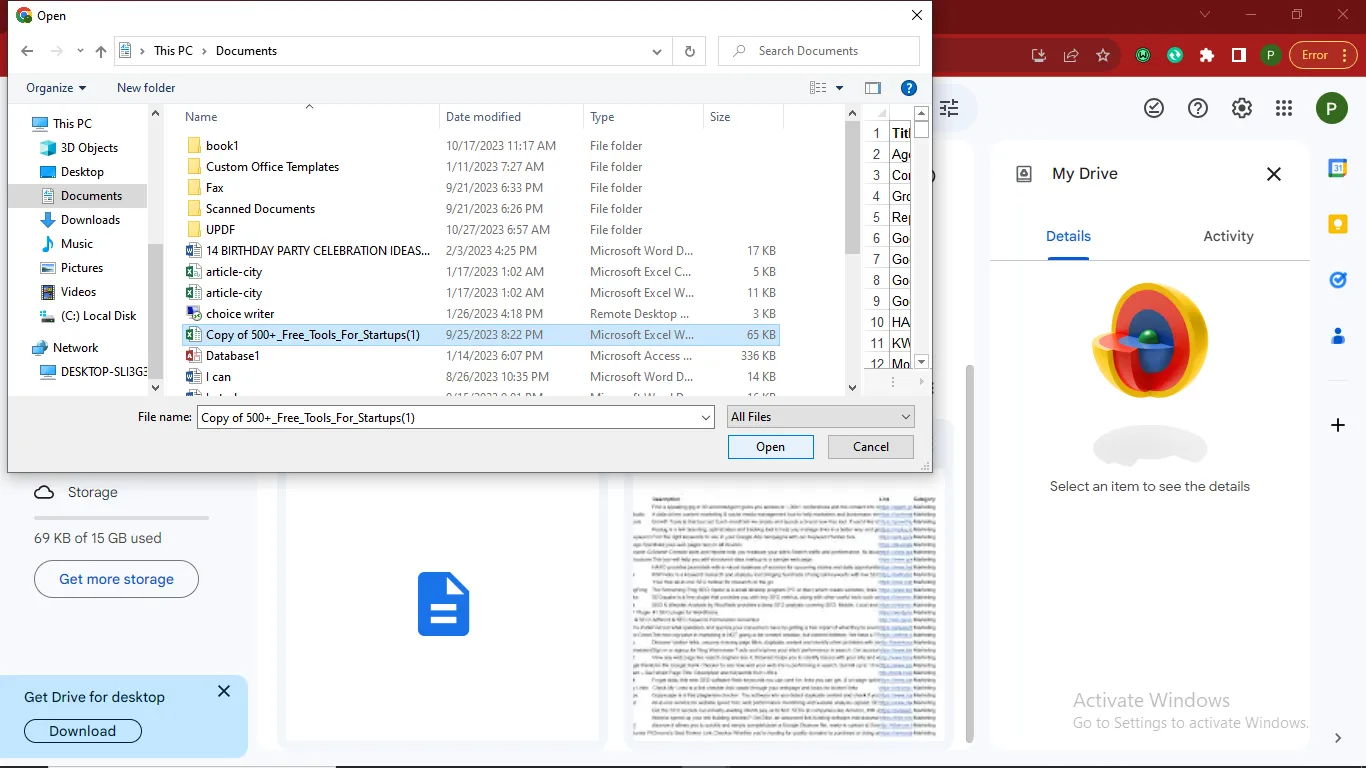
- Uruchom UPDF i kliknij "Otwórz plik", aby otworzyć plik PDF w UPDF (pobierz aplikację UPDF tutaj, jeśli jeszcze jej nie zainstalowałeś).
Windows • macOS • iOS • Android 100% bezpieczne

- W UPDF przejdź do żądanej strony i wybierz "Edytuj" w "Narzędziach", aby edytować PDF.
- Kliknij "Wstaw i edytuj link" w górnym menu i wklej link do Excela w polu adresu URL.

- Arkusz kalkulacyjny programu Excel jest teraz osadzony w pliku PDF jako łącze, które można kliknąć.
- Aby dostosować właściwości załącznika, kliknij prawym przyciskiem myszy ikonę łącza załącznika w pliku PDF. Następnie kliknij przycisk "Właściwości".
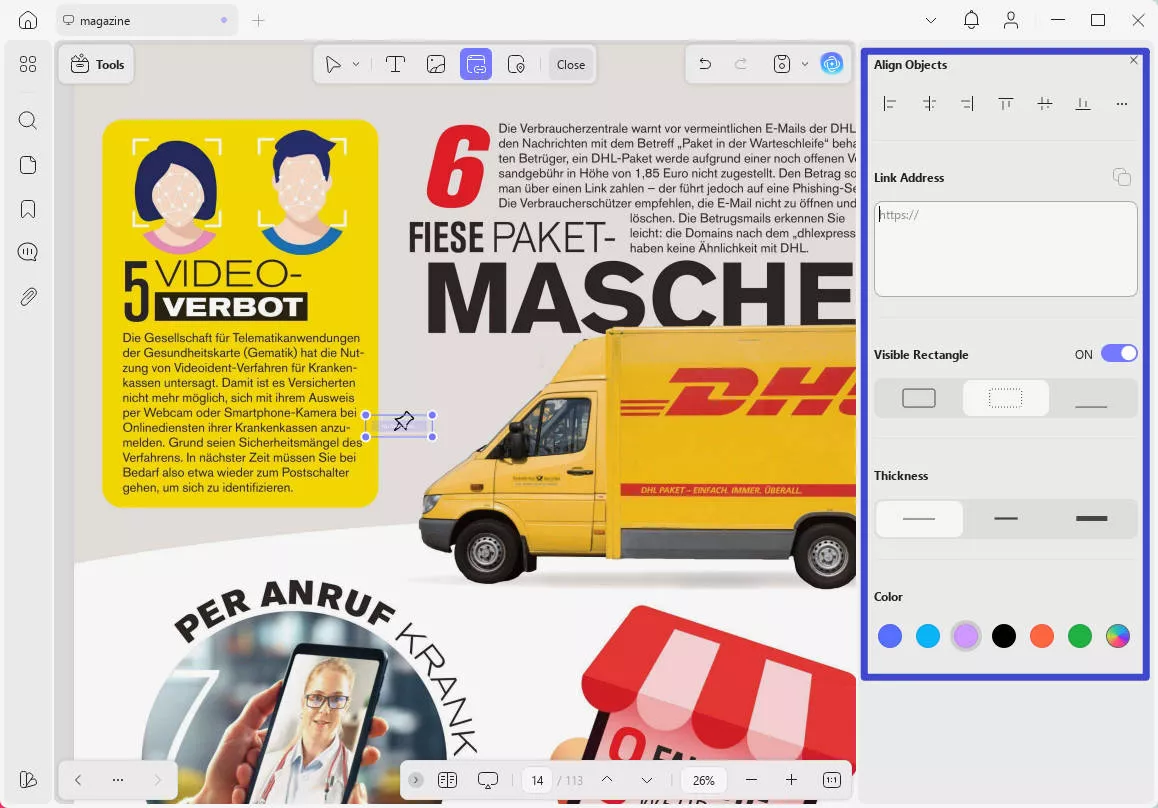
- Możesz zmienić kolor, grubość i typ ikony.
- Zapisz zaktualizowany plik PDF, aby to zrobić, kliknij zawężenie obok "Zapisz" na górnym pasku menu, a następnie wybierz "Zapisz" lub "Zapisz jako", a na koniec plik Excel zostanie osadzony w pliku PDF jako załącznik.
Nuta
Wraz z bezproblemowymi możliwościami osadzania w programie Excel, UPDF zapewnia kompletny zestaw rozwiązań PDF, w tym edycję, konwersję, podpis elektroniczny, wypełnianie formularzy i wiele innych. Przyjazny dla użytkownika interfejs sprawia, że praca z plikami PDF jest intuicyjna zarówno dla początkujących, jak i ekspertów. Pobierz teraz UPDF, aby łatwo osadzać pliki Excela w plikach PDF.
Windows • macOS • iOS • Android 100% bezpieczne
Przeczytaj także: Jak otwierać załączniki w formacie PDF na 2 łatwe sposoby
Część 2. Jak osadzić plik Excela w formacie PDF za pomocą programu Adobe Acrobat
Adobe Acrobat to powszechnie uznane oprogramowanie do obsługi dokumentów PDF. Chociaż jest najczęściej kojarzony z tworzeniem i modyfikowaniem plików PDF, oferuje również możliwość bezproblemowej integracji arkuszy kalkulacyjnych Excel z plikami PDF jako klikalnych elementów w pliku PDF. Oto kroki:
- Otwórz plik PDF w programie Adobe Acrobat.
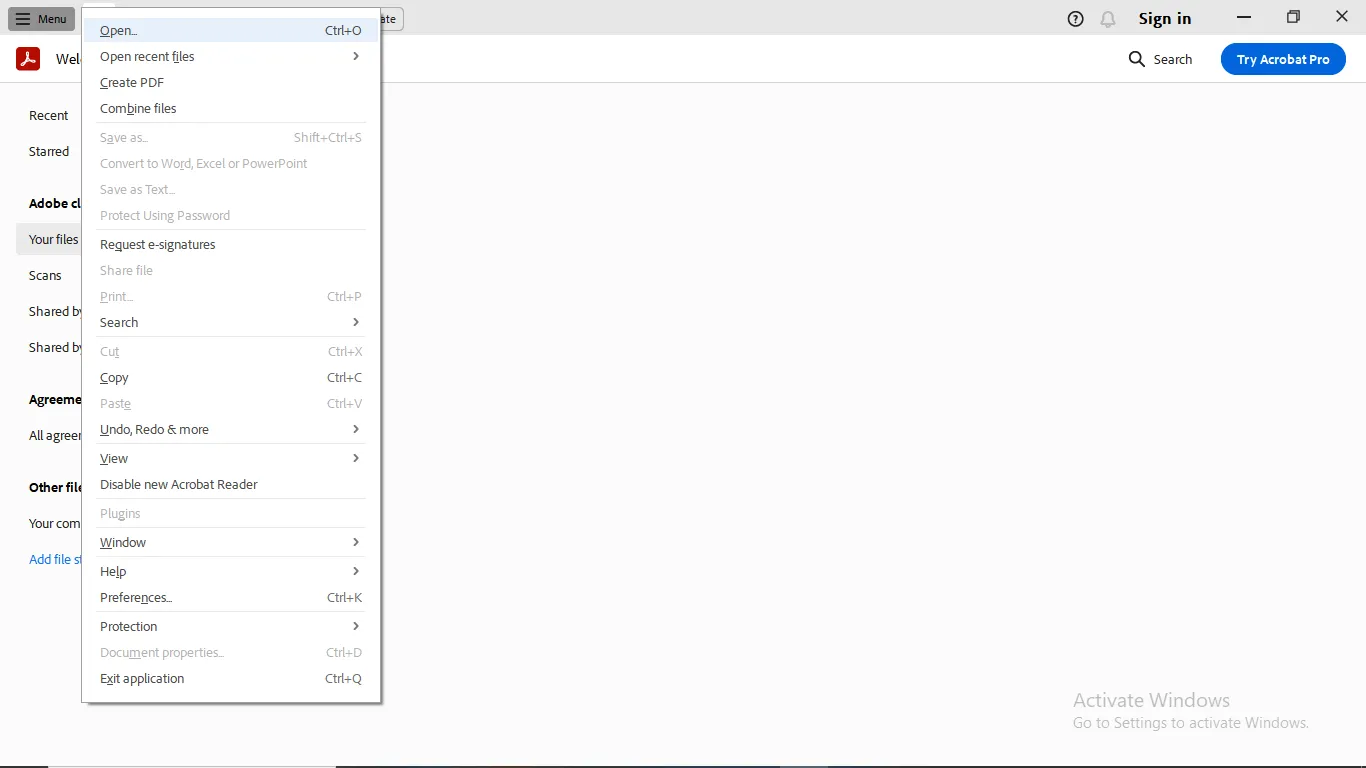
- Przejdź do strony, na której chcesz osadzić plik Excel, kliknij edytuj na górnym pasku menu i kliknij załącz plik na liście rozwijanej
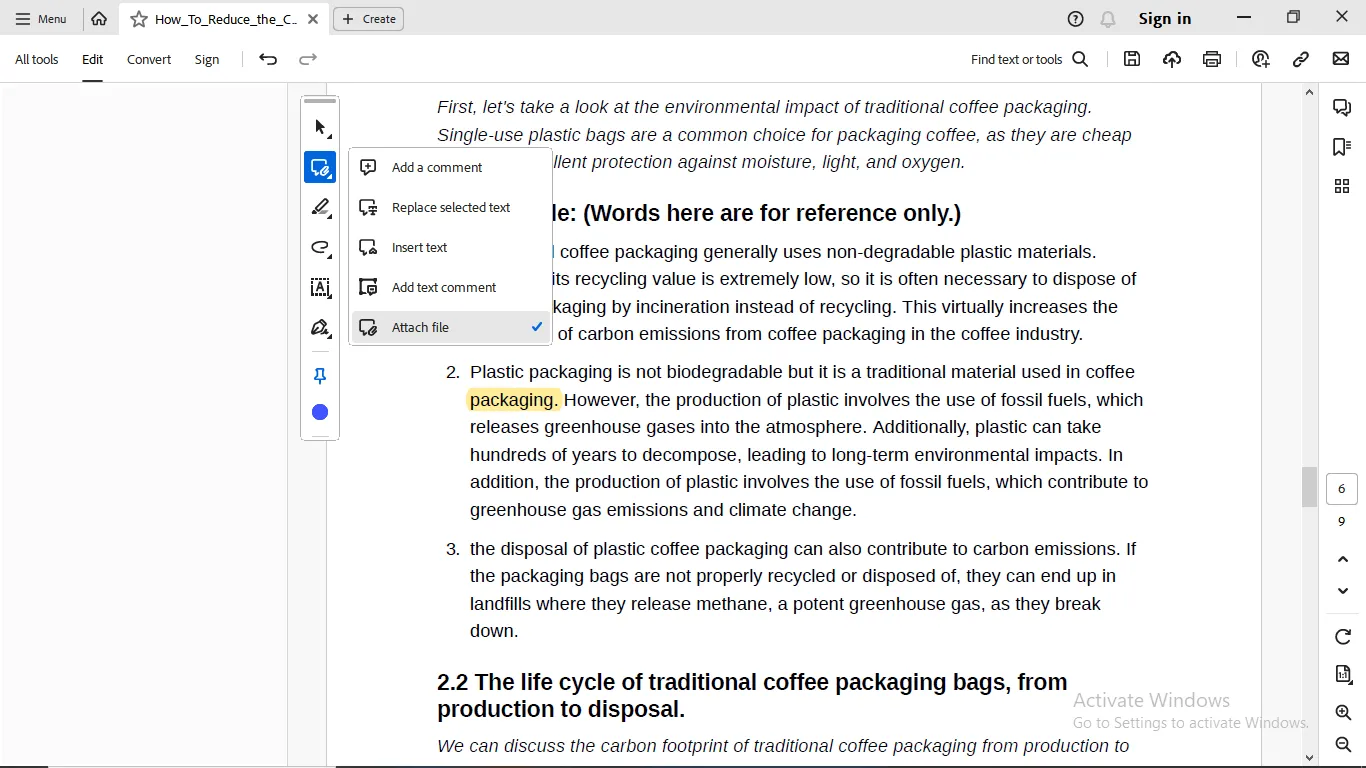
- Następnie wskaż ikonę dołączania do obszaru, do którego chcesz dołączyć program Excel na stronie PDF i kliknij lewym przyciskiem myszy, aby wybrać żądany plik Excel i kliknij otwórz
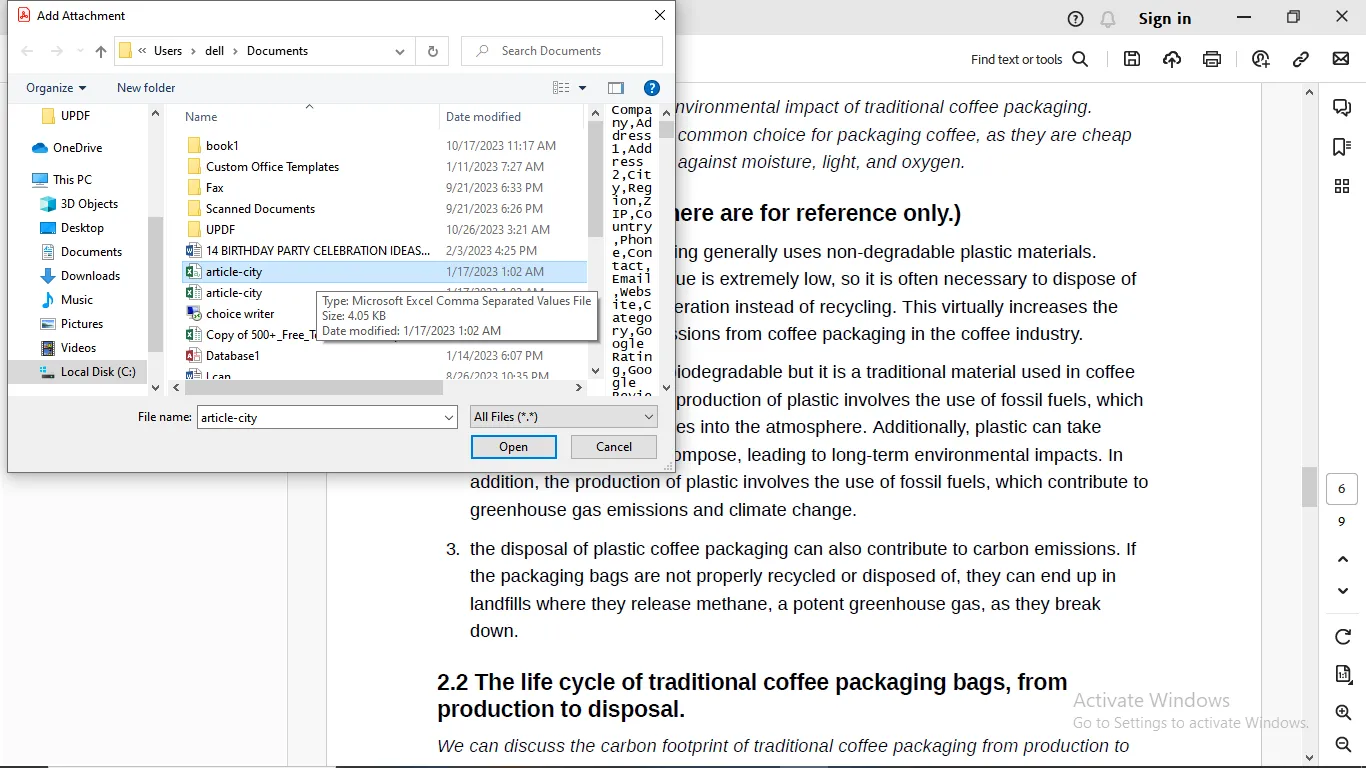
- Skonfiguruj osadzanie i wybierz opcję Załącznik, a następnie kliknij przycisk OK.
- Kliknij ikonę "Zapisz" znajdującą się na pasku menu w prawym górnym rogu, aby zaktualizować dokument PDF.
Część 3. Jak wstawić Excela do pliku PDF online za darmo za pomocą PDFFiller
Aby uzyskać bezpłatną opcję online, PDFFiller zapewnia podstawową funkcję osadzania programu Excel dotyczącą wstawiania plików programu Excel do pliku PDF. PDFFiller to internetowy edytor plików PDF, który umożliwia wstawianie łączy do dokumentów PDF. Łącząc się z plikiem Excel przesłanym online, możesz osadzać arkusze kalkulacyjne w plikach PDF za pomocą PDFFiller. Wykonaj następujące kroki, aby osadzić łącze programu Excel w plikach PDF za pomocą narzędzia PDFFiller:
- Prześlij plik Excel na platformę do przechowywania w chmurze, taką jak Google Cloud, aby to zrobić, znajdź przycisk "+ Nowy" i kliknij go. Z menu rozwijanego wybierz "Przesyłanie pliku".
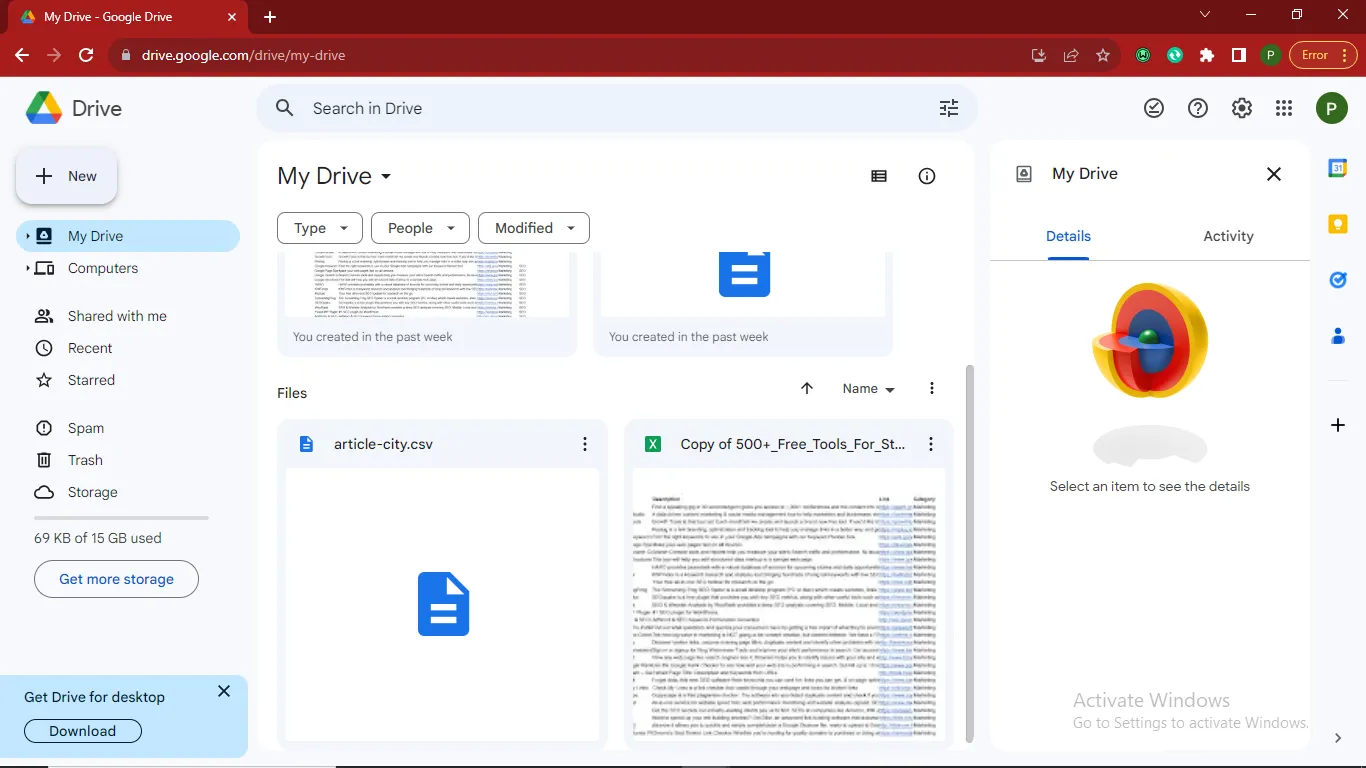
- Wybierz plik Excel, który chcesz umieścić w pliku PDF na swoim urządzeniu, i kliknij otwórz, prześlij go na Dysk Google
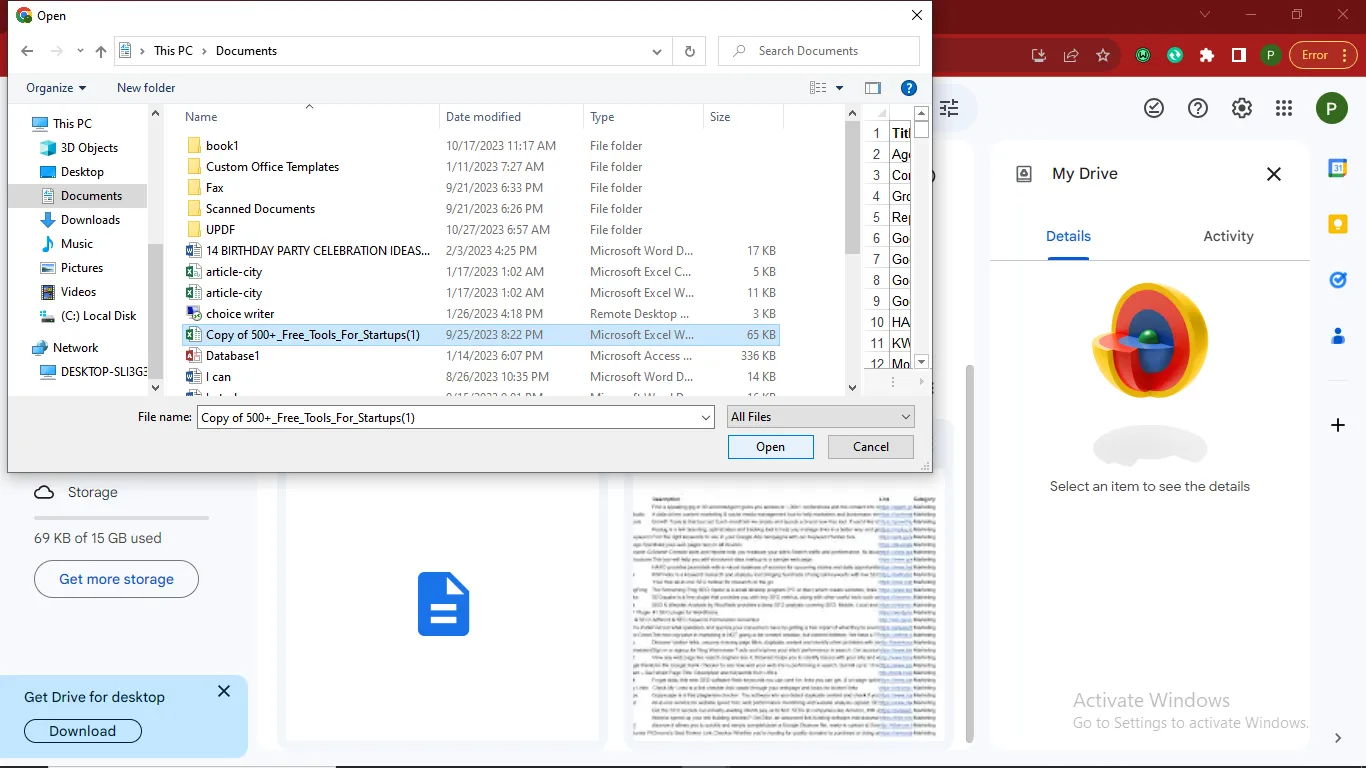
- Skopiuj link do udostępniania.
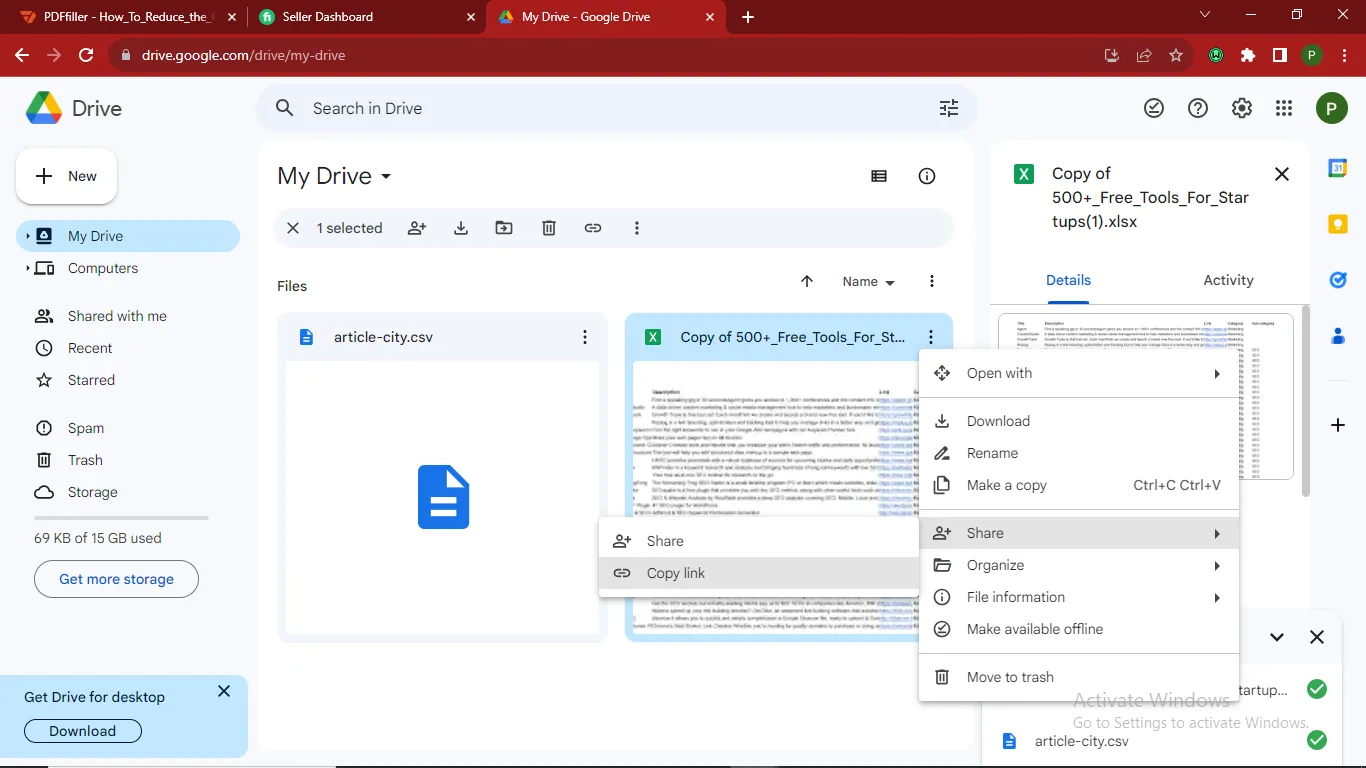
- W przeglądarce przejdź do PDFFiller.com i prześlij plik PDF, który chcesz edytować.
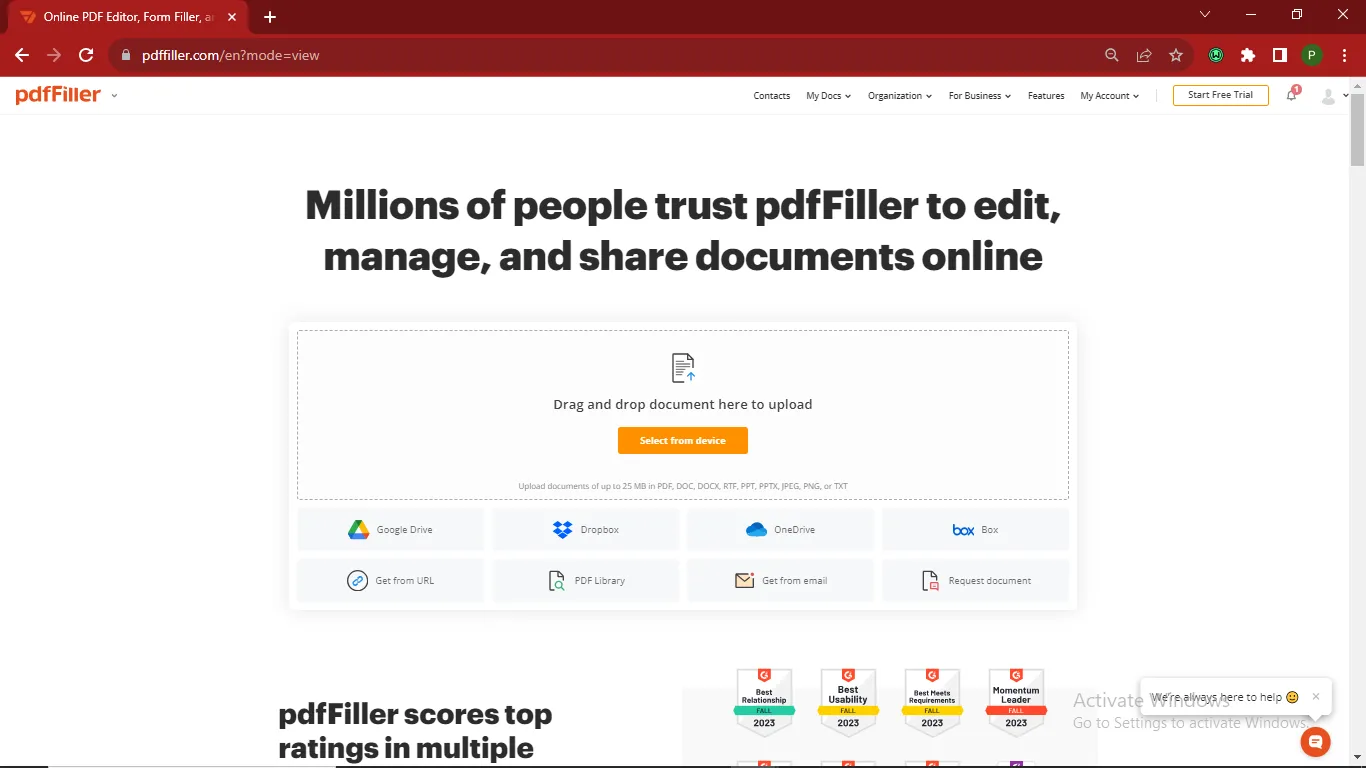
- Skieruj kursor w miejsce, w którym chcesz go umieścić na stronie PDF, a następnie kliknij lewym przyciskiem myszy
- wybierz narzędzie Link z górnego menu, wklej swój link Google w polu URL i kliknij zapisz
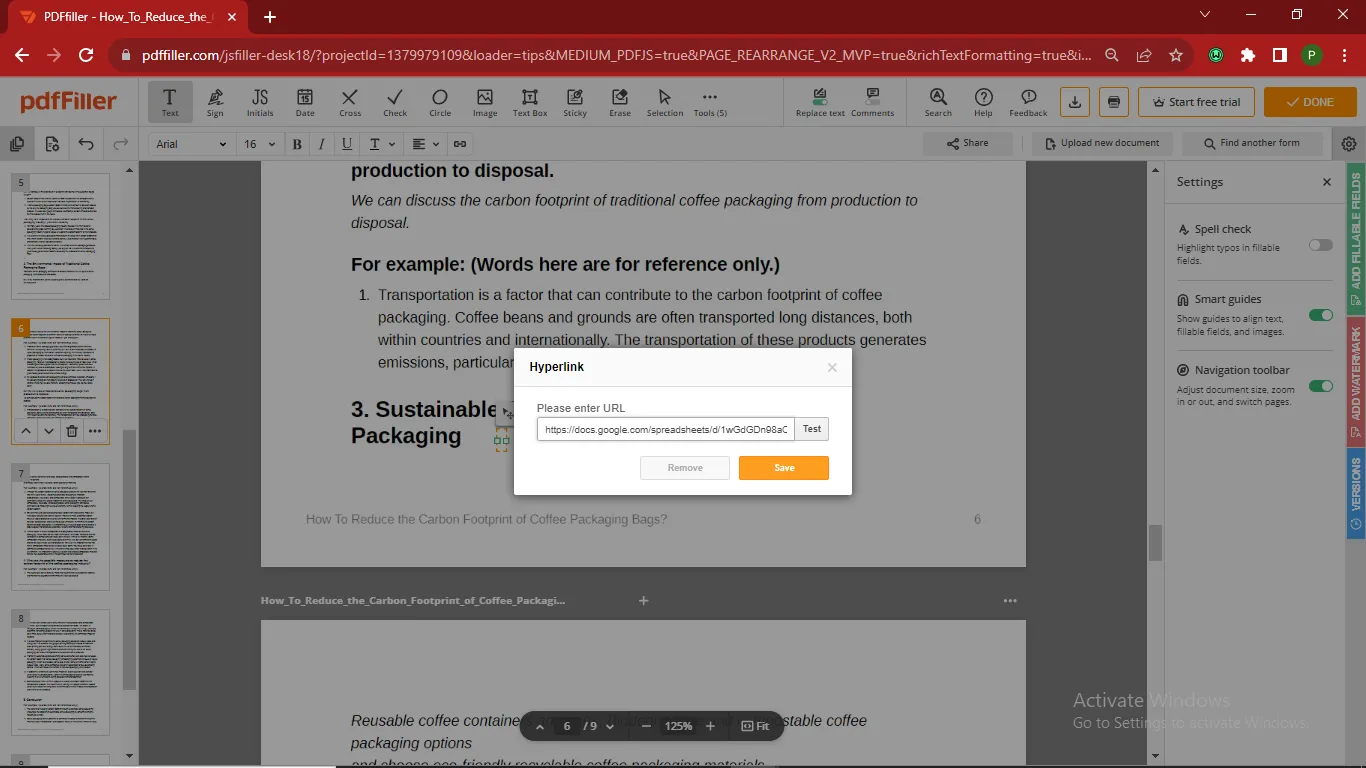
- Kliknij ikonę Zapisz PDF, aby sfinalizować zmiany i pobrać.
Aby pomóc Ci szybciej zdecydować, którego narzędzia użyć, zapoznaj się z poniższą tabelą porównawczą:
| Narzędzia | UPDF | Adobe Acrobat | PDFfiller |
| Wymagania wstępne | Brak wymagań wstępnych | Brak wymagań wstępnych | Oprócz wersji internetowej wymagana jest rejestracja i logowanie. |
| Prędkość ładowania dokumentu | Szybka | Wolna | Wolna |
| Dostępność funkcji | Większość podstawowych funkcji jest darmowych. | Większość podstawowych funkcji, w tym „Dodaj link”, wymaga płatności. | Większość podstawowych funkcji jest darmowych. |
| Bezpośrednie osadzenie Excela w PDF | Dokument musi być najpierw przesłany na Google Drive, aby dodać link. | ||
| Duplikowanie osadzonego Excela | |||
| Dostosowanie widoczności osadzonego Excela do nawigacji | |||
| Edycja istniejących tekstów/obrazków | |||
| Ceny | 39,99 USD /rok; 69,99 USD /dożywotnio | Acrobat Standard: 155,88 USD; Acrobat Pro: 239,88 USD | Basic: 96 USD/rok; Plus: 144 USD/rok; Premium: 180 USD/rok |
Tak więc, jeśli szukasz potężnego, niedrogiego i wieloplatformowego narzędzia PDF, UPDF jest zdecydowanie najlepszym wyborem!
Windows • macOS • iOS • Android 100% bezpieczne
Część 4. Często zadawane pytania dotyczące osadzania programu Excel w formacie PDF
Pytanie 1. Jak otworzyć osadzony plik Excela w formacie PDF?
Gdy plik programu Excel jest osadzony w pliku PDF, jest wstawiany jako załącznik lub łącze. Aby otworzyć osadzony arkusz kalkulacyjny, po prostu kliknij ikonę obiektu Excel w pliku PDF. Spowoduje to uruchomienie pliku Excel w osobnym oknie aplikacji. Na przykład, jeśli użyłeś UPDF do osadzenia pliku Excel, oto jak uzyskać dostęp do arkusza kalkulacyjnego: Po prostu otwórz plik PDF zawierający osadzony plik Excel w UPDF. Następnie kliknij dwukrotnie ikonę obiektu Excel w pliku PDF. Spowoduje to automatyczne uruchomienie pliku Excel w domyślnej aplikacji do obsługi arkuszy kalkulacyjnych, takiej jak Excel. Teraz możesz przeglądać lub edytować oryginalne dane programu Excel, pozostawiając otwarty plik PDF w UPDF.
Pytanie 2. Jak osadzić plik Excela w formacie PDF za pomocą edytora Xchange?
Aby osadzić arkusz kalkulacyjny Excel w pliku PDF za pomocą edytora Xchange, najpierw otwórz dokument PDF w edytorze Xchange i kliknij "Wstaw" > "Wstaw arkusz kalkulacyjny". Wybierz plik Excel, który chcesz osadzić, i kliknij "Otwórz". Spowoduje to wstawienie pliku Excel jako obiektu do pliku PDF. Kliknij obiekt prawym przyciskiem myszy, aby ustawić właściwości, takie jak styl ikony i poziom powiększenia. Następnie kliknij "Plik" > "Zapisz", aby zapisać plik PDF z osadzonym programem Excel. Aby otworzyć, kliknij dwukrotnie obiekt Excel w pliku PDF, aby otworzyć oryginalny arkusz kalkulacyjny w edytorze Xchange.
NAPIWEK
Końcowe przemyślenia
Osadzanie plików programu Excel w dokumentach PDF zapewnia usprawniony sposób łączenia arkuszy kalkulacyjnych z raportami, propozycjami i nie tylko. Podczas gdy kilka edytorów PDF obsługuje osadzanie programu Excel, UPDF oferuje najbardziej bezproblemowe natywne rozwiązanie z opcjami załączników i linków, aby osadzić plik Excel w formacie PDF. Dzięki przyjaznemu dla użytkownika interfejsowi i w pełni funkcjonalnemu zestawowi narzędzi, UPDF sprawia, że wstawianie Excela do plików PDF jest intuicyjne i proste. Pobierz UPDF i ciesz się bezproblemową integracją PDF-Excel. Gdy będziesz zadowolony z jego funkcjonalności, uaktualnij do wersji UPDF Pro, aby w pełni cieszyć się wszystkimi funkcjami tego narzędzia.
Windows • macOS • iOS • Android 100% bezpieczne
 UPDF
UPDF
 UPDF na Windows
UPDF na Windows UPDF na Mac
UPDF na Mac UPDF na iPhone/iPad
UPDF na iPhone/iPad UPDF na Android
UPDF na Android UPDF AI Online
UPDF AI Online UPDF Sign
UPDF Sign Edytuj PDF
Edytuj PDF Zaznacz PDF
Zaznacz PDF Utwórz PDF
Utwórz PDF Formularz PDF
Formularz PDF Edytuj linki
Edytuj linki Przekonwertuj PDF
Przekonwertuj PDF OCR
OCR PDF do Word
PDF do Word PDF do obrazu
PDF do obrazu PDF do Excel
PDF do Excel Zarządzaj PDF
Zarządzaj PDF Scalać PDF
Scalać PDF Podziel PDF
Podziel PDF Przytnij PDF
Przytnij PDF Obróć PDF
Obróć PDF Zabezpiecz PDF
Zabezpiecz PDF Podpisz PDF
Podpisz PDF Redaguj PDF
Redaguj PDF Oczyść PDF
Oczyść PDF Usuń ochronę
Usuń ochronę Otwórz PDF
Otwórz PDF UPDF Chmura
UPDF Chmura Skompresuj PDF
Skompresuj PDF Drukuj PDF
Drukuj PDF Przetwarzanie wsadowe
Przetwarzanie wsadowe O UPDF AI
O UPDF AI Rozwiązania UPDF AI
Rozwiązania UPDF AI Podręcznik użytkownika AI
Podręcznik użytkownika AI FAQ dotyczące UPDF AI
FAQ dotyczące UPDF AI Podsumuj PDF
Podsumuj PDF Przetłumacz PDF
Przetłumacz PDF Porozmawiaj z PDF-em
Porozmawiaj z PDF-em Porozmawiaj z AI
Porozmawiaj z AI Porozmawiaj z obrazem
Porozmawiaj z obrazem PDF do mapy myśli
PDF do mapy myśli Wyjaśnij PDF
Wyjaśnij PDF Głębokie badania
Głębokie badania Przeszukiwanie dokumentów
Przeszukiwanie dokumentów Korektor AI
Korektor AI Pisarz AI
Pisarz AI AI do zadań domowych
AI do zadań domowych Generator quizów AI
Generator quizów AI AI Solver matematyki
AI Solver matematyki PDF to Word
PDF to Word PDF to Excel
PDF to Excel PDF do PowerPoint
PDF do PowerPoint Przewodnik użytkownika
Przewodnik użytkownika Sztuczki UPDF
Sztuczki UPDF FAQs
FAQs Recenzje UPDF
Recenzje UPDF Centrum pobierania
Centrum pobierania Blog
Blog Sala prasowa
Sala prasowa Specyfikacja techniczna
Specyfikacja techniczna Aktualizacje
Aktualizacje UPDF a Adobe Acrobat
UPDF a Adobe Acrobat UPDF a Foxit
UPDF a Foxit UPDF a PDF Expert
UPDF a PDF Expert




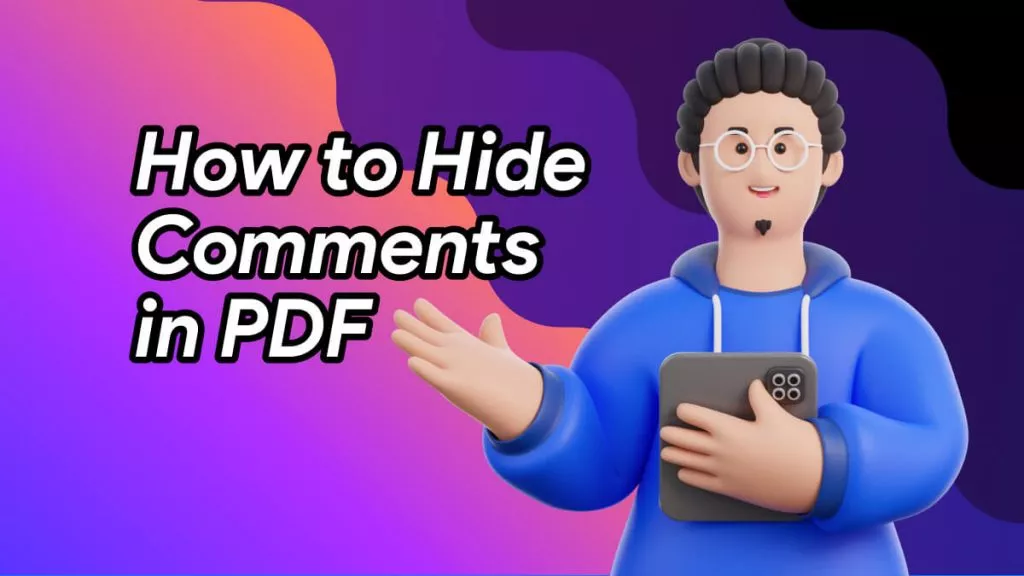


 Lizzy Lozano
Lizzy Lozano 